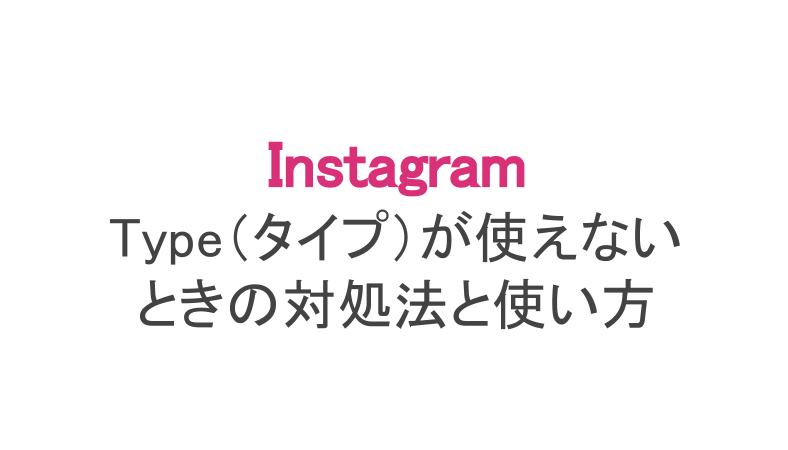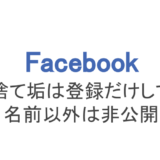24時間で消えてしまうけど、気軽に投稿できることから多くのインスタグラマーが愛用しているストーリー。このストーリーに注目の新機能が追加されました!その名も「Type」機能。
このタイプ(Type)機能は写真・動画をメインとしているインスタグラムとしては珍しく文字をメインとした機能です。
例えば、インスタで何かつぶやきたいけどわざわざ載せるほどの写真も動画もない・・・そんなときに役に立つ機能なのです!
しかし、タイプ機能が追加されてから使える人・使えない人が出てきました。文字だけで投稿できるならストーリーも使ってみようかなと思っていた人にとっては、タイプが使えないとがっかりしてしまいますよね。
実は、ストーリーにタイプ機能が出てこないのには理由があったのです!今回はタイプが表示されない(使えない)ときの原因と対処法をご紹介します。最後にはタイプの基本的な使い方まで解説しているのでまだ使ったことがない人はどうぞ!
もくじ
インスタストーリーのタイプが出てこない・表示されないときの原因
タイプはストーリーに新しく追加された機能です。今まで動画の再生と逆再生を繰り返すBOOMERANGや、動画の一部をズームアップするSUPERZOOMなどがありましたね。
Typeは写真も動画も選ぶ必要がなく、文字を入力するだけでおしゃれに編集してくれて、そのまま投稿できるため注目されています。
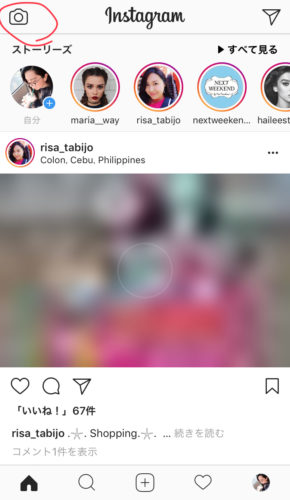
ストーリー投稿画面を開く
タイプを使うには、まずは左上のカメラアイコンからストーリー投稿画面を開きましょう。
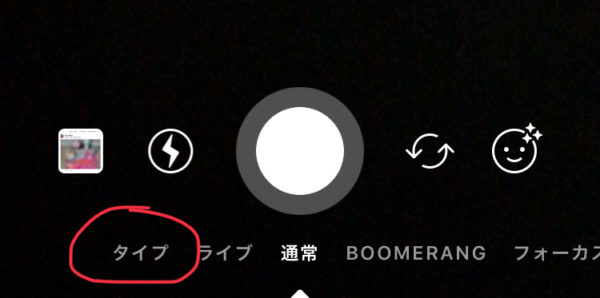
横に移動して「タイプ」に合わせる
下にストーリーの機能が並んでいるので、横に移動させて「タイプ」を真ん中に合わせましょう。
これでタイプが使えるのですが、下の機能のどこを探しても「タイプ」という文字が見当たらない人がいます。そう、ストーリーにタイプ機能が出てこないのです!
どこにもタイプ機能が表示されない人には、いくつかの原因があるので当てはまるものはないか考えてみてください。
インスタアプリやスマホを最新版にアップデートしていない
タイプ機能を使うためには、インスタアプリを最新版にアップデートしておく必要があります。もしアップデートしていないといつまでも機能が使えないままなのです。
また、アプリだけでなくスマホも最新のOSにアップデートしていないとアプリとの相互性が失われてしまいます。
古いスマホを使っている
インスタは頻繁にアップデートを繰り返しており、そのたびに不具合の修正や新機能の追加をしています。最近のスマホに対応するための調整も然り。
もしあなたがiPhone5時代の古いスマホを使っている場合、逆にスマホがアプリに対応しきれず、新しい機能が使えなくなることがあります。
まだタイプ機能が追加されていない
アプリのアップデートによりタイプ機能が追加されたからと言って、世界中の人が一気に使えるようになるわけではありません。少しずつ追加して行き、使えるようになる人が増えていく仕組みです。
これについては、あまりストーリー機能を使わない人はストーリーに関する新しい機能が追加されるまで時間がかかるようです。
インスタアプリの不具合
上記のどれでもない場合、アプリの不具合によってタイプ機能が使えない状態なのかもしれません。不具合だと自分ではどうしようもないので、修正されるまで待ちましょう。
インスタストーリーのタイプが使えない・できないときの対処法
ストーリーのタイプ機能が使えない原因はわかったでしょうか?次は、それらの原因をふまえたうえでの対処法について解説します。
できるだけ早く解決して、タイプ機能を使いたいですね!
インスタアプリやスマホをアップデートする
一番確実な対処法は、インスタアプリやスマホをアップデートすること。片方だけでなく両方アップデートすることで新機能が使えるようになるはずです。
アップデートのお知らせを見落とさないよう、通知などはよく確認しておきましょう。
インスタアプリをアンインストール(削除)後、再度インストールする
インスタアプリをアンインストールして再度インストールし直すと、大体の不具合が解決されることがよくあります。新機能のタイプが表示されないという不具合も、もしかするとインストールをやり直すことで解決するかもしれません!
アカウント名やパスワードなど覚えておけば、アプリを削除してもログインできるので安心してくださいね。
どうしても使えない場合は運営に報告する
アプリやスマホをアップデートしてもダメ、インストールをやり直してもダメ、最新スマホを使ってもダメ、1週間以上待ったのにまだタイプ機能が使えない・・・と困ったときには、アプリの不具合である可能性が高いです。
できるだけ早く対処してもらえるように、運営に問題を報告しましょう!
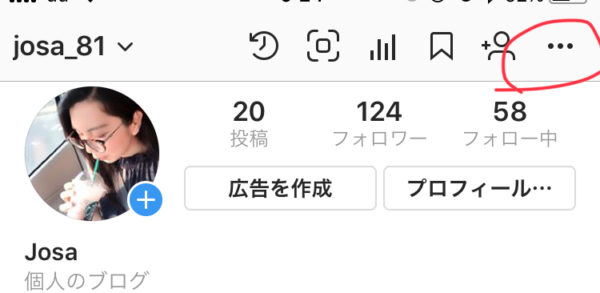
「・・・」をタップしてオプション画面へ
報告するにはまずはプロフィール画面右上の「・・・」をタップしてオプション画面へ移動します。
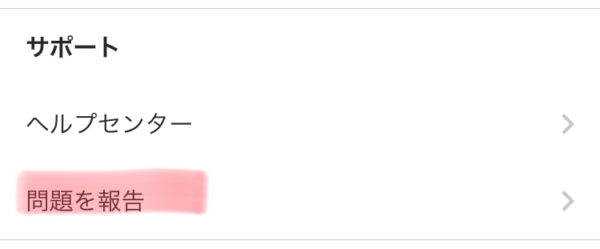
「問題を報告」をタップ
下にスクロールすると「問題を報告」とあるのでタップ。
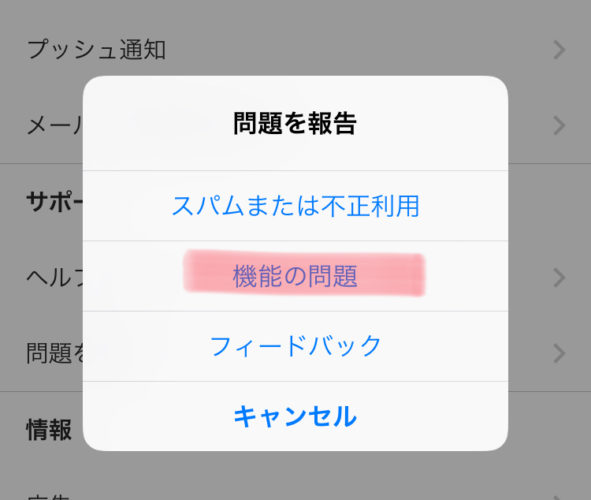
「機能の問題」をタップして文章で送信
次に「機能の問題」を選び、具体的にどんな不具合が起きているかを文章で入力し送信しましょう。
これで報告完了なので、不具合が修正されてタイプが追加されるまで待ちます。
インスタストーリーのタイプ機能の使い方!文字の大きさも変えられる
タイプ機能が追加されたらさっそく使ってみましょう!タイプ機能を開く手順は、最初に説明した通り「ストーリーを開く」→「下の機能からタイプに合わせる」でOK。

好きな文字を入力するだけ
タイプ機能を開いたらこのような画面になります。ここに好きな文字や文章を入力するだけで投稿できるのです!
タイプには数種類の文字フォントがあるのでご紹介しましょう。
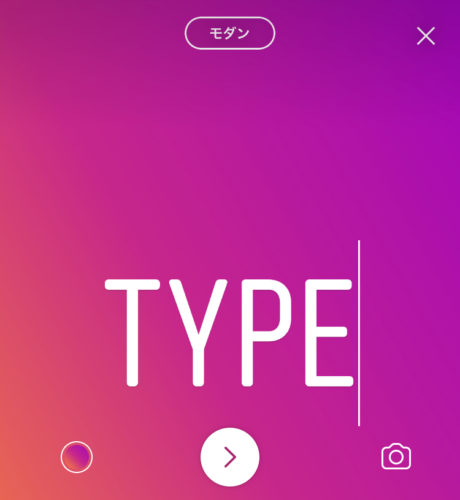
モダン
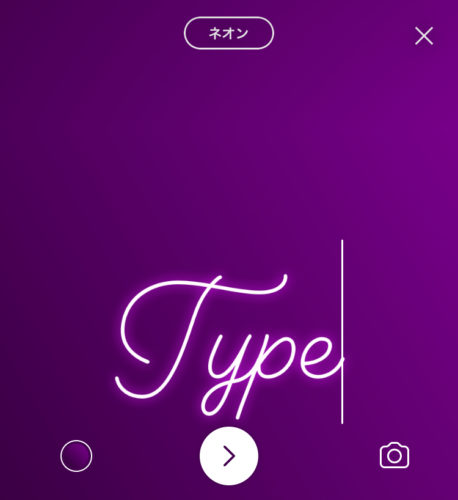
ネオン

タイプライター
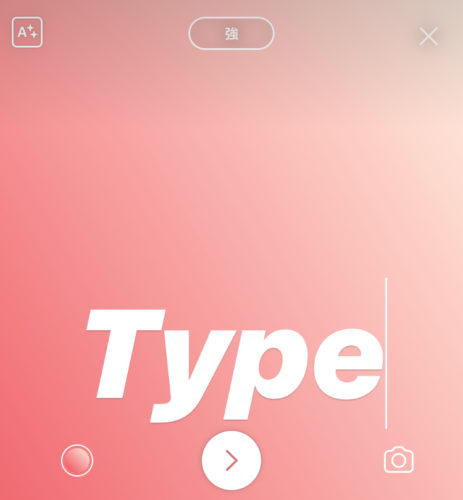
強
文字フォントだけでなく表現の仕方もそれぞれ違いますよね。また、各フォントの背景も選べますよ。
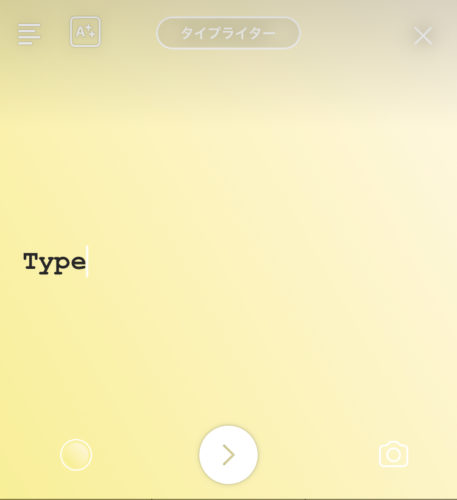
タイプライターの黄色
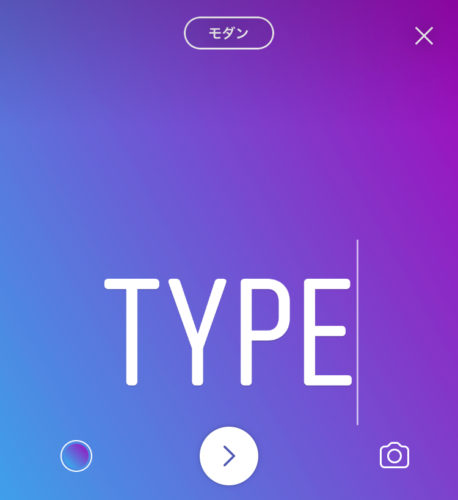
モダンの青
同じフォントでも色が変わると雰囲気が変わるので、今の自分の気分に合わせて着せ替えてみてください!
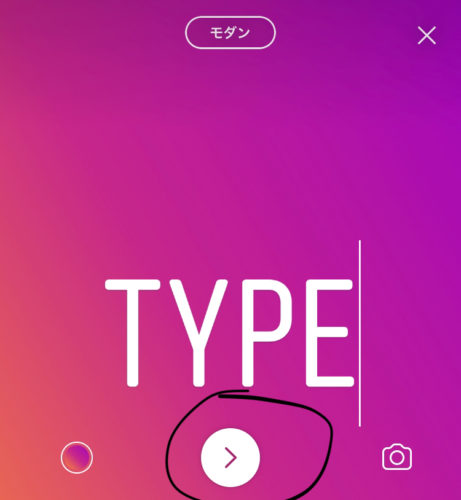
真ん中のボタンを押す
文字の入力が終わったら真ん中の黒で囲まれているボタンを押しましょう。

スタンプや文字の追加、大きさ変更などできる
すると編集画面に変わるので、文字の大きさや位置を変えたり、スタンプを追加したりと好きなように編集しましょう!
あとはいつも通り投稿するだけ。最初から最後まで写真を選ばなかったので、載せるほどの写真はないけどつぶやきを投稿したいというときに活用してみてくださいね!